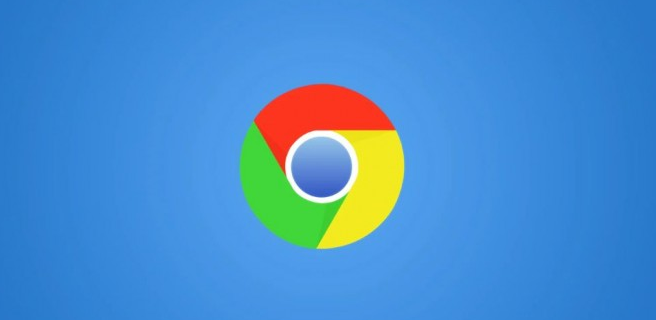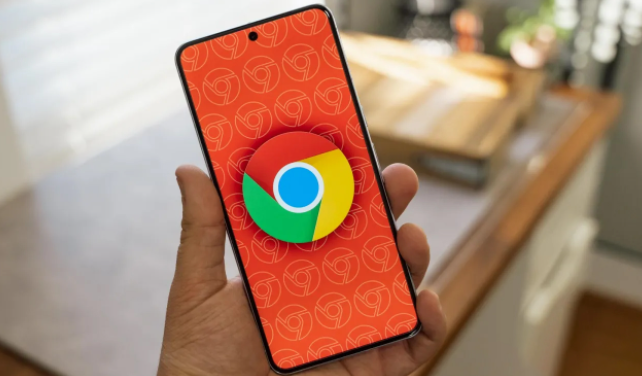内容介绍

以下是Chrome浏览器下载后找不到文件的排查流程:
一、检查默认下载位置
1. 查看设置:点击Chrome浏览器右上角的三个点图标,选择“设置”。在设置页面中,左侧栏有“高级”选项,点击展开后找到“下载内容”部分,这里会显示默认的下载位置。
2. 直接查找:根据默认下载位置的路径,在电脑上打开对应的文件夹,查看是否有刚下载的文件。常见的默认下载位置如Windows系统的“下载”文件夹(一般路径为C:\Users\用户名\Downloads),Mac系统的“下载”文件夹(可在Finder的侧边栏中找到)。
二、查看下载记录
1. 通过浏览器查看:在Chrome浏览器中,点击右上角的三个点图标,选择“下载内容”,或者直接按Ctrl+J(Windows)/Command+J(Mac)快捷键,打开下载记录页面。在这里可以看到近期下载的文件列表,包括文件名、下载状态、下载时间等信息。如果文件还在下载中或刚刚下载完成,可在此页面直接点击文件右侧的“在文件夹中显示”按钮,快速定位到文件所在的文件夹。
2. 通过系统下载记录查找:在Windows系统中,可以打开“控制面板”,选择“系统和安全”,点击“管理工具”,再双击“事件查看器”。在事件查看器中,展开“Windows日志”,选择“应用程序”,然后在右侧的事件列表中查找与Chrome浏览器下载相关的记录,可能会找到文件的下载路径信息。在Mac系统中,可通过“控制台”应用程序查看系统日志,查找与Chrome下载相关的日志信息,从中获取文件的下载位置。
三、检查浏览器扩展程序
1. 排查广告拦截等扩展影响:部分浏览器扩展程序,如广告拦截插件,可能会阻止下载链接的正常执行或更改下载路径。点击右上角的三个点图标,选择“更多工具”,再点击“扩展程序”,逐一禁用扩展程序后重新下载文件,观察是否能正常找到文件。如果禁用某个扩展程序后可以正常下载并找到文件,则说明该扩展程序可能导致了下载问题。
2. 检查下载管理类扩展:有些下载管理类扩展程序可能会将文件下载到其安装目录下的特定文件夹中,而不是默认的下载位置。同样在扩展程序页面中,查看是否有此类下载管理扩展,并检查其设置中的下载路径选项。
四、搜索文件
1. 利用Windows搜索功能:在Windows系统中,打开“此电脑”,在右上角的搜索框中输入文件名或文件的一部分名称进行搜索。可以根据文件的类型、下载时间等相关信息缩小搜索范围,以便更快地找到文件。
2. 使用Mac的Spotlight搜索:在Mac系统中,点击菜单栏中的放大镜图标,打开Spotlight搜索,输入文件名或相关关键词进行搜索。Spotlight会快速搜索整个电脑中的文件,帮助找到下载的文件。
五、检查网络和下载过程
1. 确认下载是否完成:有时由于网络问题,文件可能没有完全下载成功,导致无法找到完整的文件。在下载记录页面中,查看文件的下载状态,如果是“中断”或“失败”,则需要重新下载文件。
2. 检查网络连接稳定性:不稳定的网络连接可能会导致下载过程中出现错误,使文件保存位置出现异常。检查网络是否正常连接,可以尝试打开其他网页或进行网络速度测试,以确定网络是否存在问题。如果网络不稳定,建议等待网络恢复正常后重新下载文件。